پریزنٹیشن سلائیڈ شوز کا اشتراک کرنا
تمام ویڈیو کال صارفین کے لیے
Microsoft PowerPoint، Apple Keynote، یا Google Slides جیسے سافٹ ویئر سے پریزنٹیشن سلائیڈ شو کا اشتراک کرتے وقت، لوگوں کو اکثر یہ تجربہ ہوتا ہے کہ فل سکرین سلائیڈ شو کا اشتراک کرنے کے بجائے، وہ ایڈیٹنگ ونڈو کا اشتراک کر رہے ہیں۔
| اس کو شئیر کرنے کی بجائے...... | آپ یہ شئیر کریں..... |
 |
 |
براہ کرم نوٹ کریں: WebRTC ٹیکنالوجی کا استعمال کرتے ہوئے پاورپوائنٹ سمیت مائیکروسافٹ کی کچھ ایپلی کیشنز کو شیئر کرنے کی ایک معلوم حد ہے لہذا براہ کرم انہیں فل سکرین بنائیں اور پھر جب آپ اسکرین شیئر شروع کریں تو 'ایپلی کیشن ونڈو' کے بجائے اپنی پوری اسکرین کا اشتراک کریں۔
اس بات کو یقینی بنانے کے لیے کہ آپ فل سکرین سلائیڈ شو کا اشتراک کرتے ہیں، ان مراحل پر عمل کریں۔
درج ذیل اختیارات میں سے اپنا مانیٹر سیٹ اپ منتخب کریں:
مائیکروسافٹ پاورپوائنٹ کا استعمال کرتے ہوئے ایک مانیٹر
اس سے پہلے کہ آپ شروع کریں۔
درج ذیل اقدامات Microsoft PowerPoint v16.59 پر مبنی ہیں۔ اگر آپ ایک مختلف ورژن، یا مختلف پریزنٹیشن سافٹ ویئر پروڈکٹ استعمال کر رہے ہیں، تو ونڈو میں پریزنٹیشن کھولنے کے مراحل کے لیے اس کی آن لائن دستاویزات دیکھیں۔
| 1. یقینی بنائیں کہ آپ کا پریزنٹیشن سافٹ ویئر ڈیسک ٹاپ پر اور ترمیم کے موڈ میں نظر آ رہا ہے۔ |  |
| 2. سلائیڈ شو مینو سے، سلائیڈ شو سیٹ اپ پر کلک کریں۔ |  |
| 3. سیٹ اپ شو ڈائیلاگ کے شو ٹائپ سیکشن میں، کسی فرد کے ذریعے براؤزڈ (ونڈو) کو منتخب کریں اور ٹھیک ہے پر کلک کریں۔ |  |
| 4. پریزنٹیشن سافٹ ویئر میں، سلائیڈ شو شروع کرنے والے آپشن کو منتخب کریں۔ ( تجویز : پاورپوائنٹ میں، F5 بٹن دبائیں) |
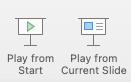 |
| پریزنٹیشن اپنی ونڈو میں شروع ہوتی ہے۔ |
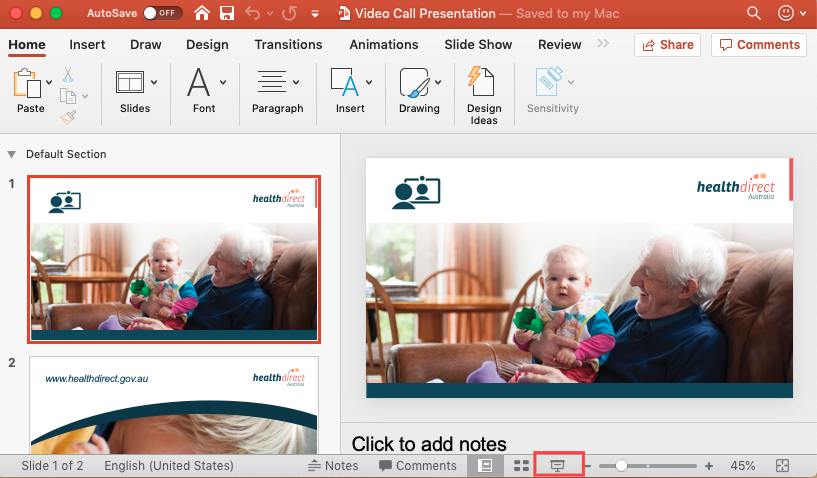 |
| 5. کال اسکرین میں، ایپس اور ٹولز بٹن پر کلک کریں اور فراہم کردہ اختیارات میں سے اسکرین شیئر شروع کریں کو منتخب کریں۔ اپنی اسکرین کا اشتراک پاپ اپ ڈسپلے دکھاتا ہے۔ |
 
|
|
6. اپنی اسکرین کو شیئر کریں پاپ اپ سے، ایپلیکیشن ونڈو ٹیب کو منتخب کریں، پھر تھمب نیل امیج کو منتخب کریں جو اس ونڈو کو دکھاتی ہے جس میں پریزنٹیشن سافٹ ویئر نظر آتا ہے۔ اپنی پیشکش کا اشتراک شروع کرنے کے لیے شیئر پر کلک کریں۔ |
 |
Apple Keynote صارفین : یہ طریقہ کام نہیں کرے گا، کیونکہ Keynote آپ کو پریزنٹیشن چلانے کی اجازت نہیں دیتا ایک کھڑکی۔
گوگل سلائیڈز کا استعمال کرتے ہوئے ایک مانیٹر
| پریزنٹیشن کو اس کی اپنی ونڈو میں چلانے کے لیے، Present مینو کو کھولیں، اور Presenter view کو منتخب کریں۔ |
 |
دو مانیٹر (پرائمری اور سیکنڈری)
اس سے پہلے کہ آپ شروع کریں۔
اس بات کو یقینی بنائیں کہ پریزنٹیشن سافٹ ویئر کی ونڈو آپ کے بنیادی مانیٹر پر واقع ہے، اور کال اسکرین ونڈو آپ کے ثانوی مانیٹر پر ہے، بصورت دیگر، آپ اپنی پیشکش شروع کرنے کے بعد کال اسکرین کو نہیں دیکھ پائیں گے۔
| 1. یقینی بنائیں کہ آپ کا پریزنٹیشن سافٹ ویئر ڈیسک ٹاپ پر اور ترمیم کے موڈ میں نظر آ رہا ہے۔ |  |
| 2. کال اسکرین میں، ٹولز بٹن پر کلک کریں اور فراہم کردہ اختیارات میں سے اسکرین شیئر شروع کریں کو منتخب کریں۔ اپنی اسکرین کا اشتراک پاپ اپ ڈسپلے دکھاتا ہے۔ |
 |
|
3. اپنی اسکرین کو شیئر کریں پاپ اپ سے، اپنی پوری اسکرین ٹیب کو منتخب کریں، پھر تھمب نیل امیج کو منتخب کریں جو اس ونڈو کو دکھاتی ہے جس میں پریزنٹیشن سافٹ ویئر نظر آتا ہے۔ شیئر پر کلک کریں۔ |
 |
| 4. پریزنٹیشن سافٹ ویئر میں، سلائیڈ شو شروع کرنے والے آپشن کو منتخب کریں۔ ( تجویز : پاورپوائنٹ میں، F5 بٹن دبائیں) پریزنٹیشن اپنی ونڈو میں شروع ہوتی ہے۔ |
 |
| پاورپوائنٹ نوٹ : کال اسکرین سلائیڈ شو کی پیش کنندہ ونڈو سے چھپی ہو سکتی ہے، جو ثانوی مانیٹر پر فل سکرین سلائیڈ شو کے ساتھ ہی لانچ ہوتا ہے۔ کال اسکرین دیکھنے کے لیے، پیش کنندہ ونڈو کا سائز تبدیل یا چھوٹا کریں۔ | |